Word制作技术路线图的方法
2023-03-28 10:53:41作者:极光下载站
Word是很多小伙伴都在使用的一款文章编辑程序,在Word中,我们可以给文章添加图片、图表以及表格等各种内容,还可以对文章的文字、段落等进行格式设置。在使用Word编辑文章的过程中,有的小伙伴可能会需要在文章中制作出一份技术路线图,这时我们可以借助SmartArt工具来完成该操作。在插入工具的子工具栏中打开SmartArt工具,然后就能看到各种路线图了,在其中选择一个自己需要的结构图,插入文章中并完成内容编辑即可。有的小伙伴可能不清楚具体的操作方法,接下来小编就来和大家分享一下Word制作技术路线图的方法。
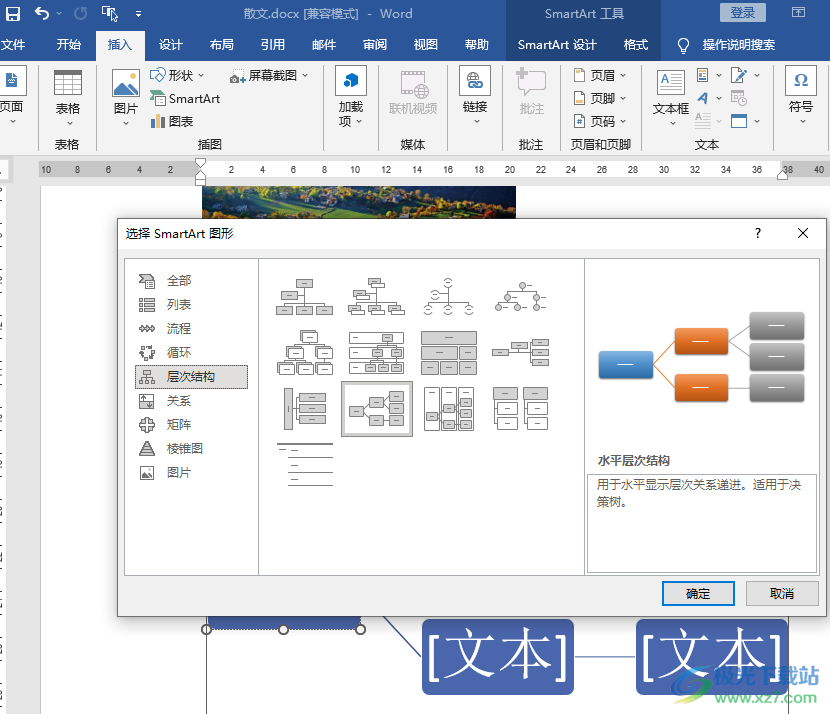
方法步骤
1、第一步,我们先在电脑中找到一个文字文档,然后右键单击选择“打开方式”选项,接着在菜单列表中点击选择“Word”
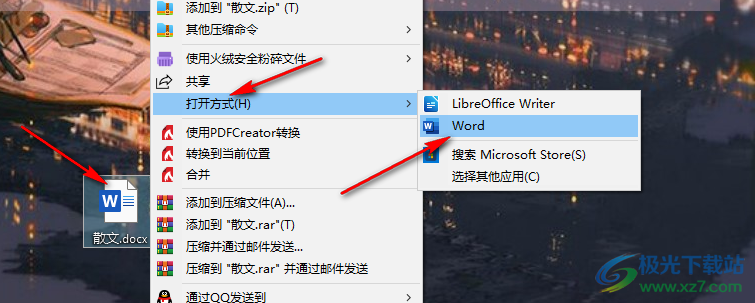
2、第二步,进入Word页面之后,我们先在工具栏中找到“插入”工具,点击打开该工具
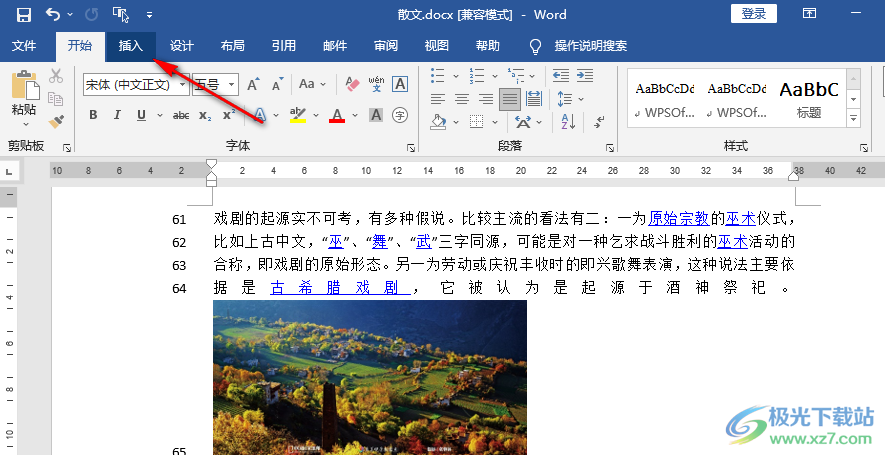
3、第三步,打开插入工具之后,我们在其子工具栏中找到“SmartArt”选项,点击打开该选项
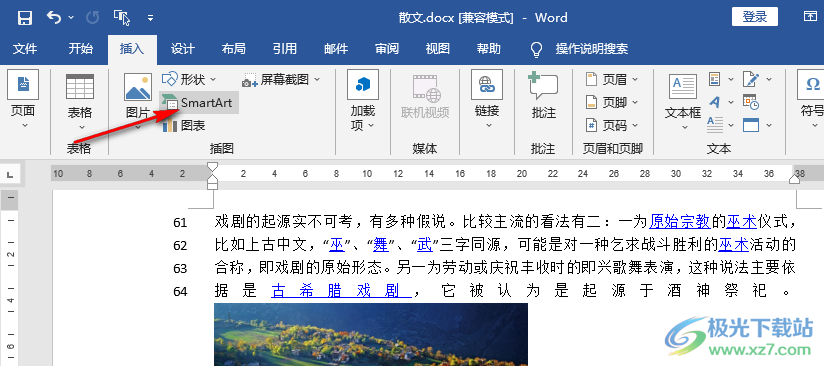
4、第四步,进入选择SmartArt图形页面之后,我们在该页面中先点击“层次结构”选项,然后选择一个自己需要的结构类型,最后点击确定选项即可
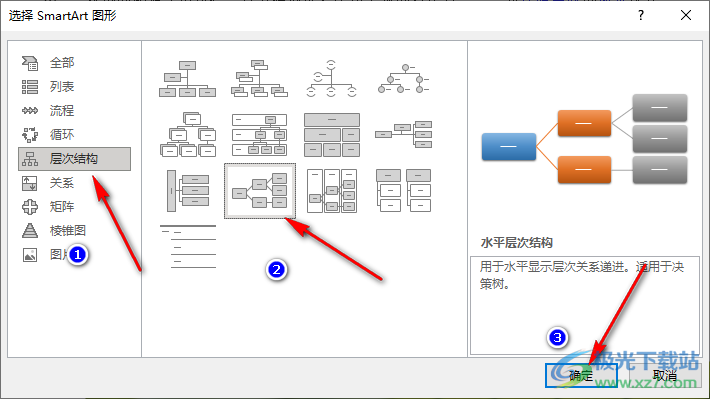
5、第五步,将结构插入文本之后,我们在文章中点击文本框并输入自己准备好的内容即可
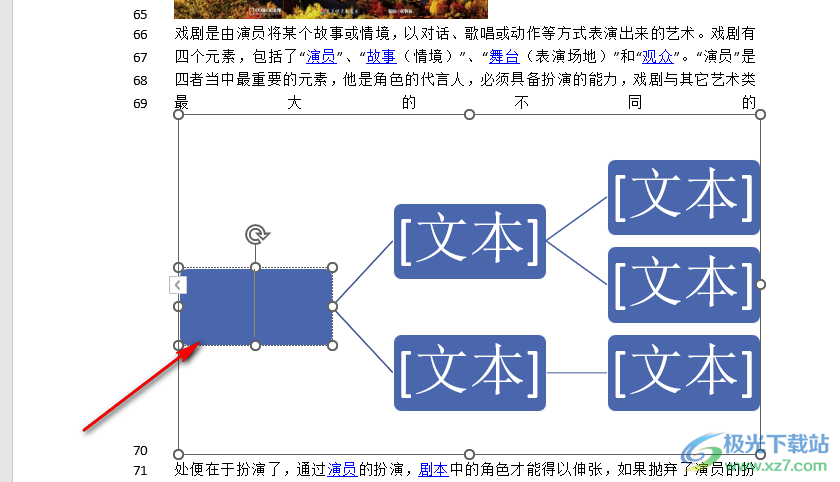
以上就是小编整理总结出的关于Word制作技术路线图的方法,我们打开插入工具,再打开SmartArt选项,然后在SmartArt页面中选择一个自己需要的结构,将其插入文章中即可,感兴趣的小伙伴快去试试吧。
